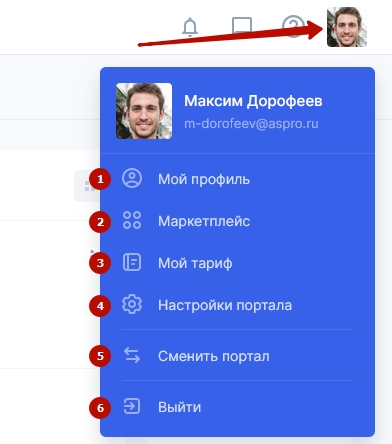-
keyboard_arrow_right keyboard_arrow_down
-
keyboard_arrow_right keyboard_arrow_down
-
keyboard_arrow_right keyboard_arrow_down
-
keyboard_arrow_right keyboard_arrow_down
-
keyboard_arrow_right keyboard_arrow_down
-
keyboard_arrow_right keyboard_arrow_down
-
keyboard_arrow_right keyboard_arrow_down
-
-
keyboard_arrow_right keyboard_arrow_down
-
keyboard_arrow_right keyboard_arrow_down
-
keyboard_arrow_right keyboard_arrow_down
-
keyboard_arrow_right keyboard_arrow_down
-
keyboard_arrow_right keyboard_arrow_down
-
-
keyboard_arrow_right keyboard_arrow_down
-
keyboard_arrow_right keyboard_arrow_down
-
keyboard_arrow_right keyboard_arrow_down
-
keyboard_arrow_right keyboard_arrow_down
- Аспро.Agile
- Пользовательская документация Аспро.Agile
- Общее
- Регистрация в системе
Регистрация в системе
Регистрация в сервисе Аспро.Agile занимает меньше минуты. Чтобы создать аккаунт, перейдите по ссылке для регистрации на официальном сайте сервиса.
Заполните форму:
- Email (1) — адрес электронной почты, на который
придет информация о регистрации и будут поступать уведомления системы.
Также левая часть e-mail до разделительного символа «@» будет
использована для создания доменного имени вашего портала вида:
myportal.asproagile.ru. Впоследствии имя портала можно поменять.
- Пароль (2) — не должен быть короче 6 символов, рекомендуем использовать комбинацию цифр 0–9 и букв a–z;
- Номер телефона (3) (не обязательно);
- Ваше имя (4) (не обязательно);
- Сфера деятельности (5) — направление работы портала (не обязательно).
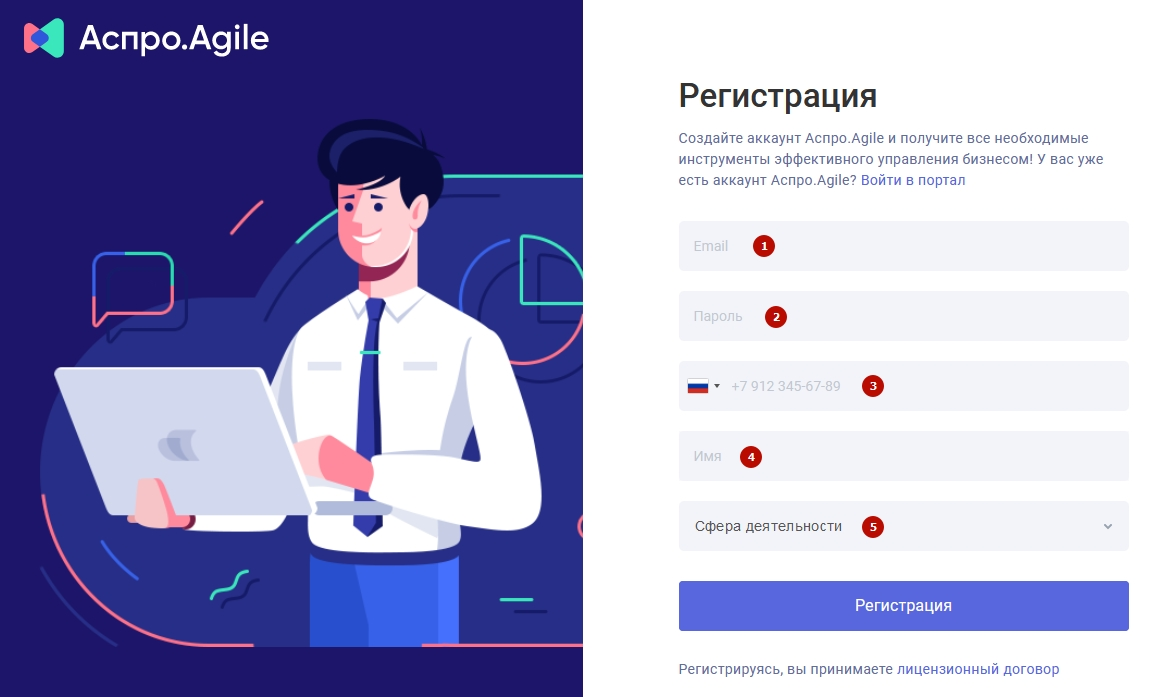
После успешной регистрации в сервисе на указанную электронную почту придет письмо.
Сразу после регистрации вы попадаете на Рабочий стол.
Давайте познакомимся с основными элементами управления и заполним профиль пользователя.
Слева располагается главное меню (1).
Справа от него всю рабочую область занимает «Рабочий стол» (2)
— настраиваемый инструмент для быстрого доступа и отображения важной
информации. Большую часть первого рабочего стола сейчас занимает «Лента
активности». Все сотрудники компании, которых вы пригласите на свой
портал, смогут здесь читать и публиковать общедоступные сообщения и
голосования.
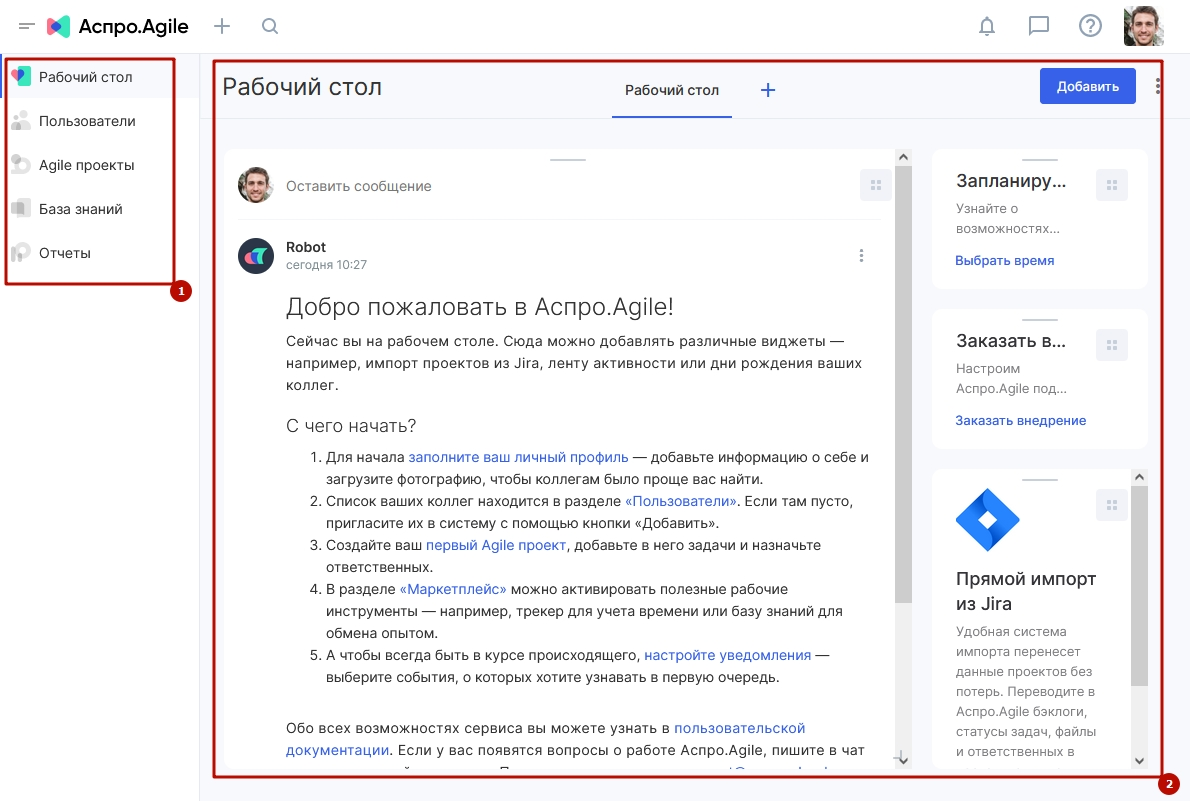
Приветственное сообщение от системы вы можете удалить из ленты активности, кликнув по иконке с тремя точками и выбрав пункт меню «Удалить».
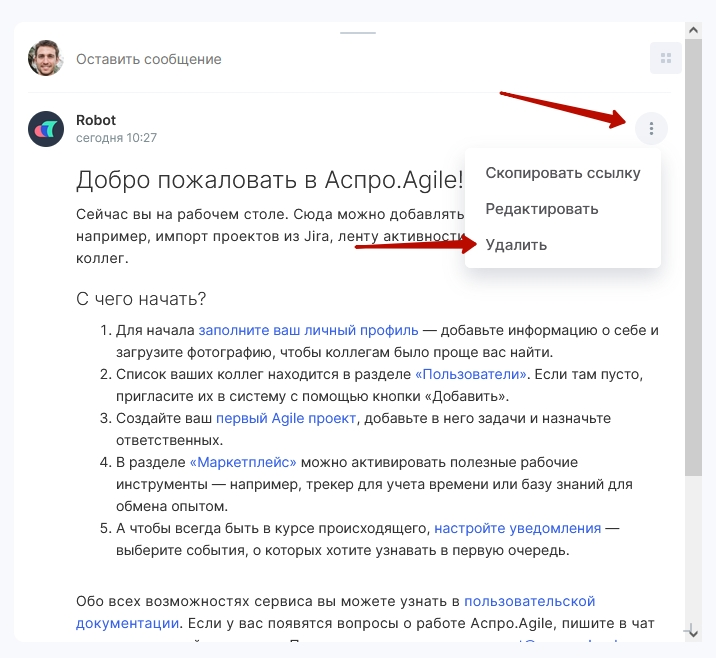
Давайте разместим первое сообщение — нажмите на поле «Оставить
сообщение» в ленте активности на рабочем столе и введите произвольный
текст, после того как сообщение будет закончено — нажмите «Отправить».
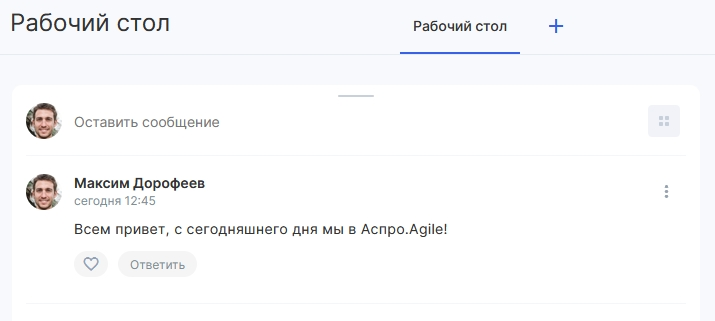
В верхней панели, рядом с логотипом Аспро.Agile, находится кнопка, которая
позволит вам быстро пригласить нового пользователя на портал (1).
Рядом с ней — кнопка глобального поиска информации в системе (2).
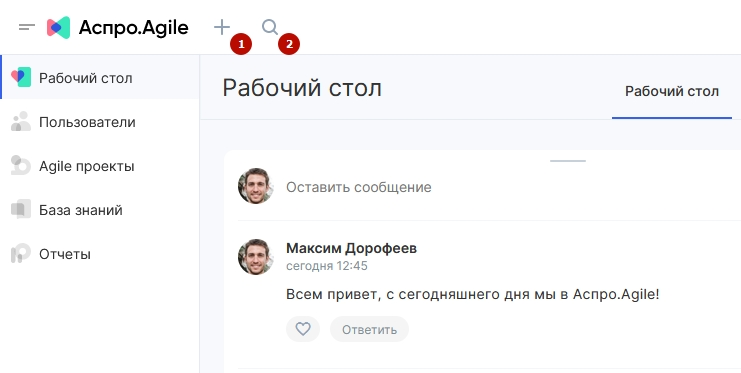
В верхнем правом углу — кнопка уведомлений (1), чатов (2), помощи и поддержки (3) и аватар (4).
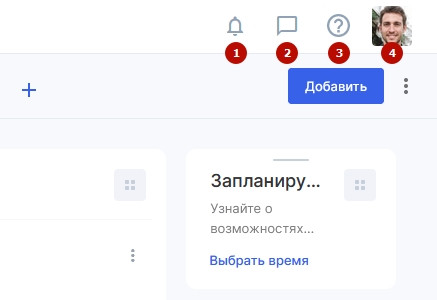
При клике на аватар вы можете быстро перейти в редактирование профиля (1), в маркетплейс (2), на страницу тарифа (3) и страницу настроек портала (4), сменить портал, если ваш пользователь присутствует на нескольких порталах (5) и закончить сеанс пользователя (6).